
Denne software holder dine drivere kørende og holder dig dermed beskyttet mod almindelige computerfejl og hardwarefejl. Tjek alle dine chauffører nu i 3 nemme trin:
- Download DriverFix (verificeret downloadfil).
- Klik på Start scanning for at finde alle problematiske drivere.
- Klik på Opdater drivere for at få nye versioner og undgå systemfejl.
- DriverFix er downloadet af 0 læsere denne måned.
Windows desktops og bærbare computere starter meget sjældent ikke op. Men når de ikke starter som forventet, kan et gendannelsesdrev eller en systemreparationsdisk være uvurderlig.
Det er to alternative typer gendannelsesmedier, der giver dig mulighed for at gendanne og fejlfinde Windows 10 uden at logge ind på en brugerkonto. En gendannelsesdisk eller reparationsdisk kan være uvurderlig forsikring uden opstartsscenarier.
Hvad er de største forskelle mellem et gendannelsesdrev og en reparationsdisk?
En systemreparationsdisk er noget, du kan konfigurere i Windows 10, 8 og 7. Det er en brugeroprettet DVD / CD, der leverer forskellige systemreparationsværktøjer.
En systemreparationsdisk inkluderer disse fejlfindingsværktøjer: Startup Repair, Systemgendannelse, System Image Recovery, Windows Memory Diagnostic og Command Prompt. Når brugerne har brug for det, kan de starte fra deres systemreparationsdiske for at bruge disse værktøjer.
Et gendannelsesdrev, også kendt som en gendannelsesdisk, svarer til, men ikke helt det, som en reparationsdisk. Det giver adgang til lignende reparationsværktøjer som systemreparationsdisken.
Derudover inkluderer et gendannelsesdrev dog Windows 10 eller 8 systemfiler, så du kan geninstallere en platform med det, hvis det er nødvendigt. Så det giver en sikkerhedskopi af Windows 10.
Gendannelsesdrev kan være i form af diske eller USB-stik. Nogle producenter leverer systemgendannelsesdiske til Windows 10. For eksempel HP gendannelsesdisk til Windows 10 sælges på Amazon.
Desktops og laptops leveres tidligere med OEM (producent af originalt udstyr) leverede gendannelsesdiske, men kan startes harddisk skillevægge er et mere udbredt alternativ i disse dage.
Du behøver dog ikke at få et gendannelsesdrev fra Amazon. Du kan oprette et USB-gendannelsesdrev i Windows 10 med Recovery Media Creator-værktøjet. Bemærk dog, at værktøjet Recovery Media Creator ikke er tilgængeligt i Windows 7.
Hvordan kan jeg opsætte et gendannelsesdrev eller en reparationsdisk?
Sådan oprettes et gendannelsesdrev
- For at opsætte et USB-gendannelsesdrev i Windows 10 skal du indsætte en USB stik (med mere end 8 GB lagerplads) til stationær eller bærbar computer.
- Klik på Skriv her for at søgeproceslinjen knap.
- Indtast 'genoprettelsesdrev' som søgeord i tekstboksen.
- Klik på Opret et gendannelsesdrev for at åbne vinduet vist direkte nedenfor.
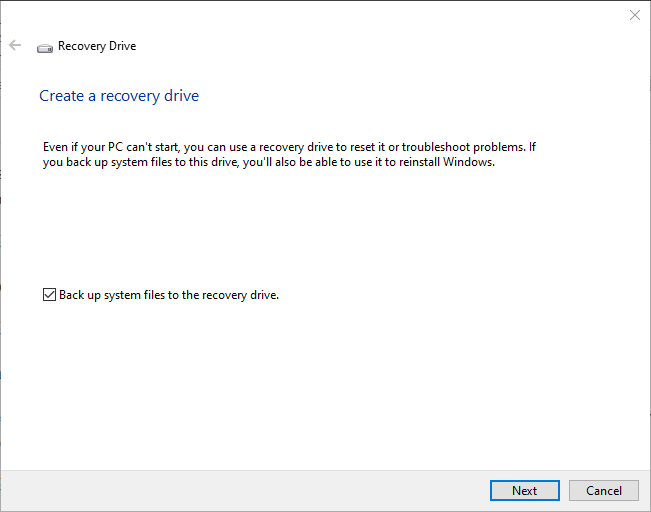
- Det Sikkerhedskopier systemfiler til gendannelsesdrevet valgmulighed vælges sandsynligvis som standard. Marker dog afkrydsningsfeltet for denne indstilling, hvis det ikke er tilfældet.
- Klik på Næste knap.
- Vælg USB stik for at blive til gendannelsesdrevet, og klik på Næste mulighed.
- Tryk på skab knap.
Kan du ikke oprette et gendannelsesdrev i Windows 10? Bare rolig, vi har den rigtige løsning til dig.
Sådan opsættes en reparationsdisk
- Du kan oprette en reparationsdisk i Windows 10 via Kontrolpanel. Indsæt en tom, omskrivbar DVD i diskdrevet.
- Start Kør ved at trykke på Windows-tast + Rtastaturgenvej.
- Indtast 'Kontrolpanel' i feltet Kør, og klik på Okay knap.
- Klik på System og sikkerhed i kontrolpanelet.
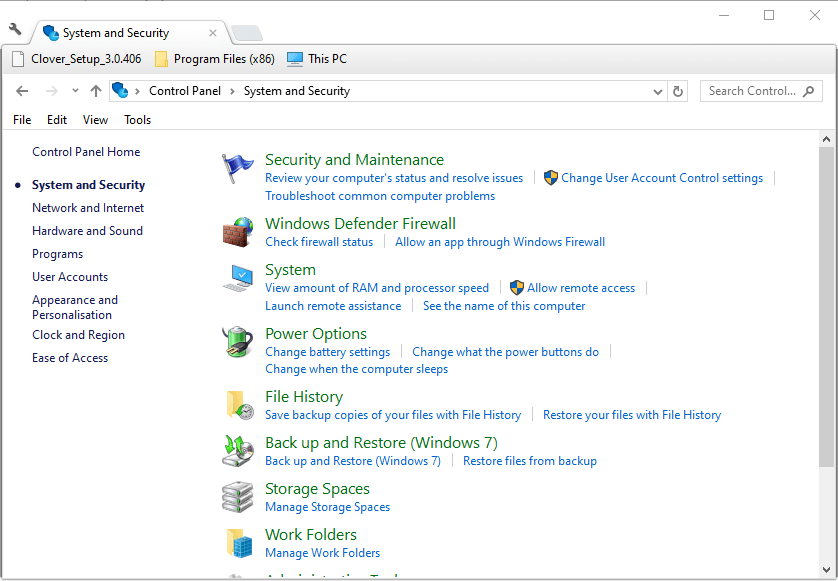
- Klik på Sikkerhedskopier og gendan Windows 7/10 for at åbne indstillingerne vist direkte nedenfor.
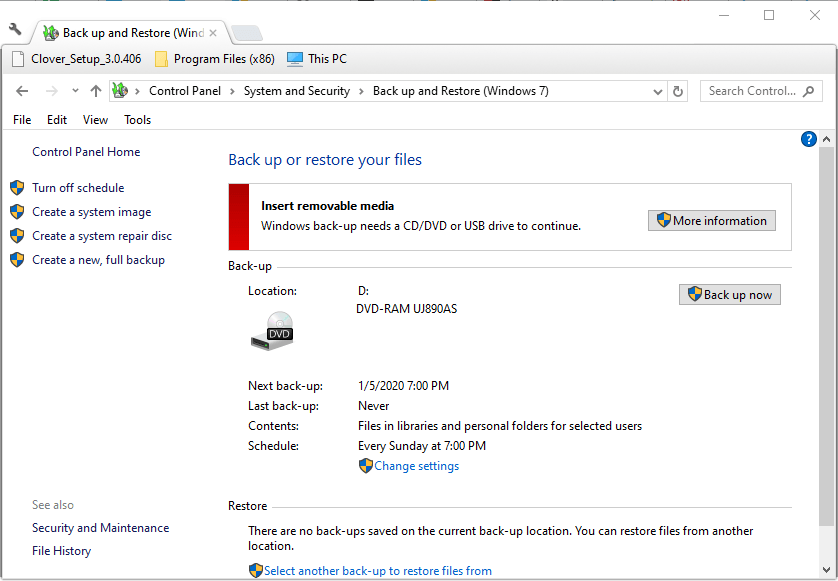
- Klik på Opret en systemreparationsdisk, som åbner vinduet i øjebliksbillede direkte nedenfor.
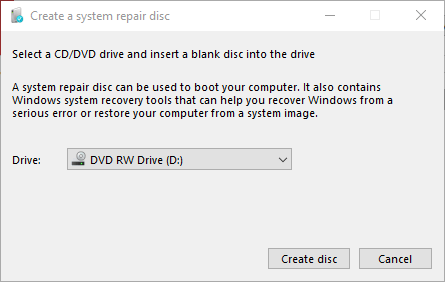
- Vælg DVD RW Drive på tændt Køre Drop down menu.
- Klik på Opret disk mulighed.
- Derefter åbnes et Opret et systemreparationsdiskvindue, der beder dig om at mærke disken. Klik på Tæt knap.
Du kan ikke åbne Kontrolpanel? Se denne trinvise vejledning for at finde en løsning.
De fleste brugere har sandsynligvis aldrig rigtig brug for et gendannelsesdrev eller systemreparationsdisk. Dog er Windows 10 alene installeret på næsten en milliard enheder; så gendannelsesdrev eller systemreparationsdiske vil være nyttige for nogle få brugere, når der opstår opstartsproblemer.
Under alle omstændigheder er det hurtigt og ligetil at opsætte et gendannelsesdrev eller systemreparationsdisk til Windows, som giver ekstra forsikring.
Hvis du har andre spørgsmål eller forslag, skal du lade dem være i kommentarfeltet nedenfor, og vi er sikker på at tjekke dem ud.
RELATEREDE VARER, DER SKAL KONTROLLERES:
- Sådan åbner du gendannelsestilstand i Windows 10
- Sådan repareres Windows Server, når det ikke starter op
- PC starter ikke efter BIOS-opdatering? Sådan løser du dette [HURTIGE MÅDER]


